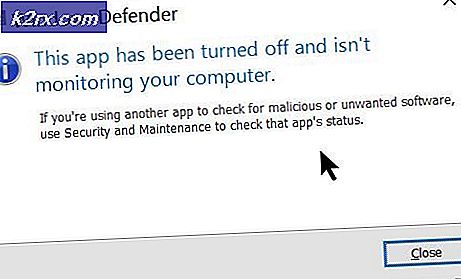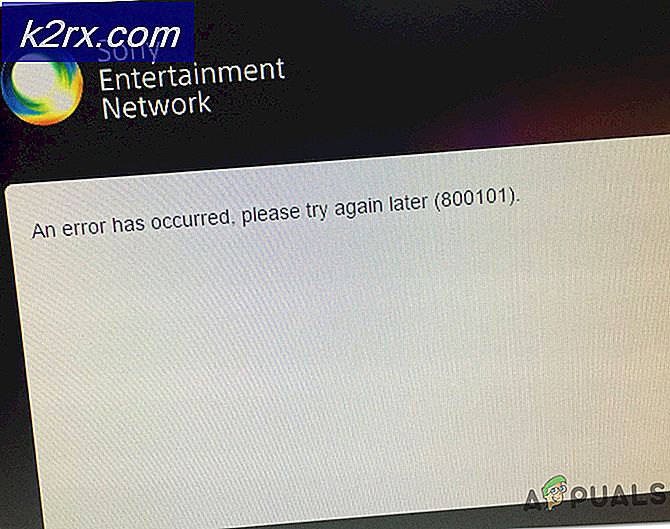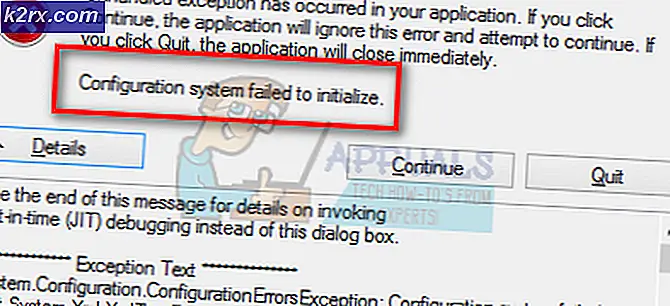Så här fixar du PS4 (PlayStation 4) Frysning och lagring
PlayStation 4-användare från tid till annan står inför problem med konsolen frysning eller lagring. Det finns några symtom som åtföljer det frysande och släta problemet, varav några inkluderar konsolen frysning (och så småningom stängs av) under spel eller normal användning, konsolen fryser under en installation, spelet försvinner när du spelar onlinespel och frysning i samband med specifika spel eller skivor.
Det finns inte en exakt orsak till detta problem utan snarare ett antal av dem. Några orsaker till frysproblemet är följande:
- Felaktiga eller fulla hårddiskar
- Firmware buggar och problem
- Långsam internetuppkoppling
- Clogged cache
- Dålig ventilation
- Cluttered databas
I den här artikeln kommer jag att ge instruktioner om hur man löser problemet med frysning / fördröjning med olika metoder. Det är upp till dig att hitta vad som kan vara orsaken till ditt problem och tillämpa rätt korrigering.
Metod 1: Kontrollera hårddisken
En felaktig hårddisk kan orsaka att systemet sakta ner. Det är lämpligt att kontrollera hårddisken för fel. Det är troligt att hårddisken har problem om du hör ovanliga ljud eller märker ett ovanligt beteende i hårddiskfacket. Vid denna punkt är det lämpligt att byta enhet enligt beskrivningen i stegen nedan. Eftersom denna process består av att ta isär enheten måste du vara extra försiktig.
- Stäng av PS4 helt genom att trycka på strömbrytaren i minst 7 sekunder tills du hör två pip som indikerar att den är helt avstängd.
- Koppla bort strömkabeln och andra kablar som är anslutna till konsolen.
- Skjut hårddiskens lockhölje (den glänsande delen) ut och bort mot vänster om systemet för att ta bort det.
- Kontrollera hårddisken för att försäkra dig om att den sitter ordentligt och sitter ordentligt på brädet. Om du vill ändra den, ta av skruven och byt ut hårddisken med en ny. Kom ihåg att du måste installera en ny systemprogramvara till den nya hårddisken.
Metod 2: frigöra utrymme
Lågt utrymme på konsolen skapar mindre utrymme för att systemet ska fungera, vilket gör att den saktar ner. Att frigöra utrymme hjälper dig att förbättra hastigheten på ditt system.
- Navigera till Inställningar> System Storage Management från huvudskärmen och välj någon av kategorierna nedan för att visa mer information.
- tillämpningar
- Capture Gallery
- Program sparade data
- teman
- Markera det innehåll du vill radera
- Tryck på alternativknappen och välj sedan Radera
Program sparad data innehåller all data som sparats från spel och det finns sannolikt att det finns någon dålig cache där. Öppna spelet och få systemet att frysa och rensa data.
Metod 3: Ombyggnad av databasen
PlayStation 4s databas börjar klämma över tiden vilket gör den ineffektiv och långsam. Ombyggnad av databasen kommer avsevärt att öka konsolernas prestanda och minska frysning eller försvagning.
- Stäng av PS4 genom att hålla strömbrytaren intryckt i minst sju sekunder. Du hör två pip som indikerar att den är helt avstängd.
- Starta i Säkert läge genom att hålla strömbrytaren intryckt i ca 7 sekunder tills du hör ett andra pip.
- Anslut din DualShock 4-styrenhet via en USB-kabel till PS4, eftersom Bluetooth är inaktiv i Säkerläge.
- Bläddra ner och välj Rebuild Database - Detta skannar enheten och skapar en ny databas med allt innehåll. Den här åtgärden kan ta lång tid beroende på typ och antal dataposter.
Metod 4: Optimera Internetanslutningen
Du kan uppleva lags under online-spel på grund av en långsam internetanslutning. Följ dessa tips för att minska fördröjningen under onlinespel.
- Använd Ethernet-anslutningar via Wi-Fi om möjligt
- Använd en Wi-Fi signal booster om signalen är väldigt svag eller flytta konsolen närmare routern
- Använda en snabbare DNS
- Hämta och kör Googles Namebench på vilken dator som helst (försök att inte hämta någon annan nedladdning som du gör, eftersom det kan ändra resultaten). Det kommer att jämföra alla tillgängliga nameservers och hitta de som är närmaste och snabbaste för dig.
- På din PS4 går du till Nätverk> Konfigurera Internetanslutning och väljer Använd Wi-Fi eller Använd en LAN-kabel beroende på om du är ansluten via Wi-Fi eller en Ethernet-kabel.
- Välj Anpassad> Automatisk> Ange inte> Manuell
- Ange numren som tillhandahålls av Namebench-programmet i respektive order. Välj sedan Automatisk och använd sedan inte.
Observera att kvaliteten på anslutningen till nameservers varierar över tiden, så du kanske vill repetera denna process med jämna mellanrum.
Ställa in port vidarebefordran
- Gå till din routerens webbläsarinställningar (Typiskt 192.168.1.1) med en webbläsare.
- Leta efter inställningar för port vidarebefordran
- När du är där tillhandahåller eller väljer IP-adressen på din PS4. Det finns inställningar> Nätverk> Visa anslutningsstatus på din PS4.
- Skapa UDP och TCP port vidarebefordran regler för både för följande nummer: 80, 443, 1935, 3478, 3479, 3480. Denna webbplats kan gå igenom proceduren för din specifika router.
- Kom också ihåg att använda NAT-typ 2 istället för 1.
Metod 5: Få de senaste uppdateringarna
En firmwareuppdatering ger vanligtvis prestandaförbättringar och korrigeringar till din PS4-konsol.
- Få en USB-minne med minst 400 MB ledigt utrymme. USB måste torkas och sedan skapa en mapp som heter PS4 med en undermapp som heter UPDATE .
- Hämta den senaste PS4-uppdateringen härifrån och kopiera den till UPDATE- mappen på din flash-enhet.
- Stäng av konsolen och släpp sedan USB-pinnen i en av PS4: s framåtvända USB-portar.
- Håll strömbrytaren intryckt i minst 7 sekunder för att starta i Säkert läge.
- I felsäkert läge, välj det tredje alternativet som är Update System Software och följ anvisningarna med därifrån.
Reinitialisering av PS4-systemet kommer att återställa ditt system vilket ger dig en upplevelse av rutan.
Här är några ytterligare åtgärder du kan vidta för att din PS4 inte fryser eller lagrar.
- Om du står inför frysproblem med en spelskiva kontaktar du den återförsäljare du köpte den från.
- Ge tillräckligt med ventilation för systemet.
- Bara omstart av systemet fungerar ofta.
PRO TIPS: Om problemet är med din dator eller en bärbar dator, bör du försöka använda Reimage Plus-programvaran som kan skanna förvaret och ersätta korrupta och saknade filer. Detta fungerar i de flesta fall där problemet uppstått på grund av systemkorruption. Du kan ladda ner Reimage Plus genom att klicka här